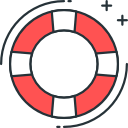
Intégrer le chat Zendesk Chat sur votre site
Zendesk Chat (anciennement Zopim) est une solution de click to chat à intégrer à votre site. Ce service externe vous donne l'opportunité de communiquer avec vos clients ou vos visiteurs, via une fenêtre de discussion, auxquels vous pourrez apporter des réponses en quelques minutes.
Idéal pour les e-commerçants, Zendesk Chat permet de créer un véritable lien avec les clients et de proposer un service supplémentaire.
Dans ce tutoriel, apprenez à installer Zendesk Chat facilement sur votre site. Nécessite la Version PRO, Version Business ou Version E-commerce.